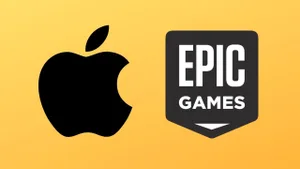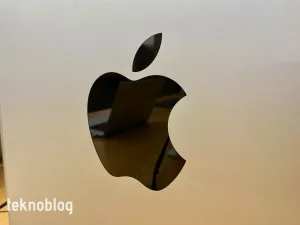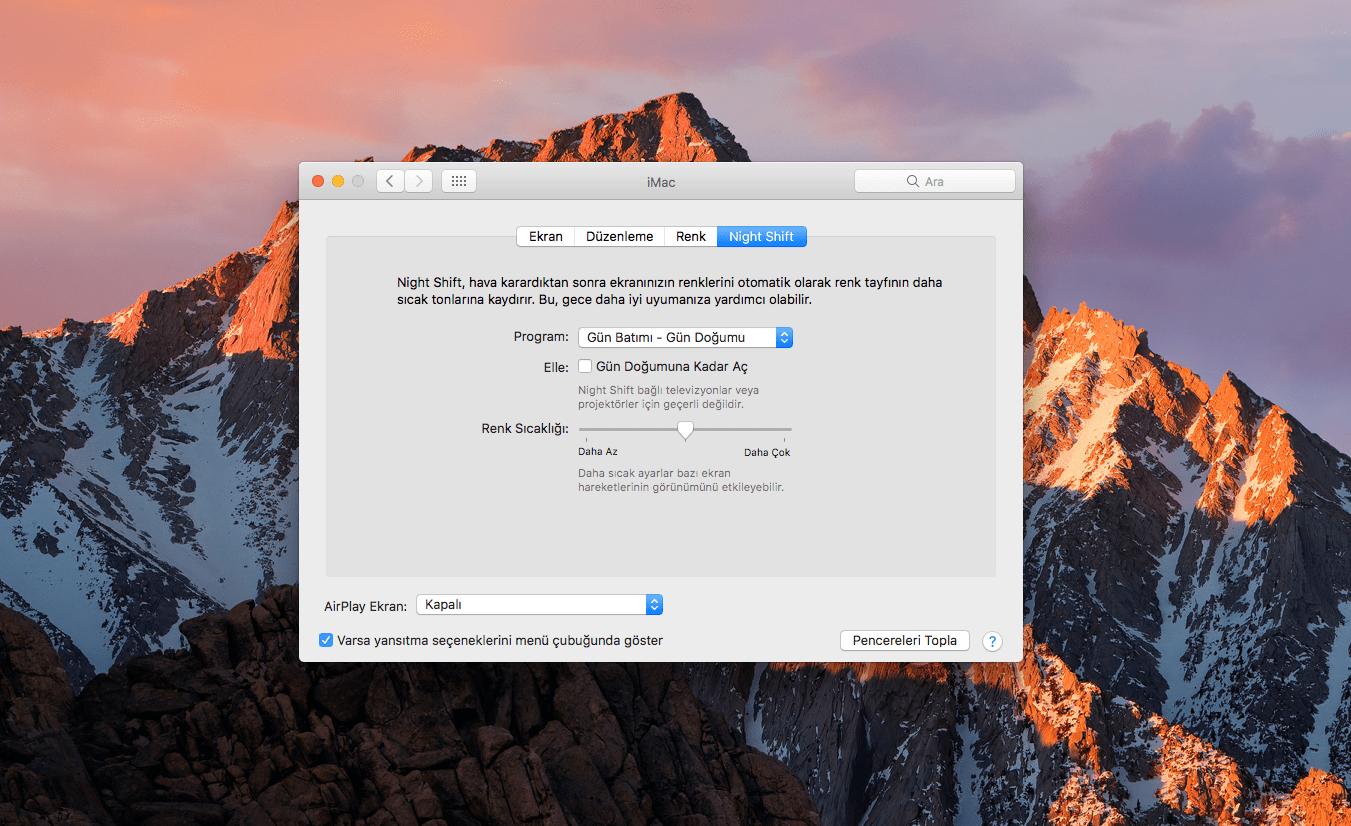 Apple geçen yılın başlarında iOS 9.3 ile birlikte iOS cihazlarına gelmiş olan Night Shift modunu geçen hafta gelene macOS Sierra 10.12.4 sürümüyle birlikte Mac bilgisayarlara da getirmişti.
Apple geçen yılın başlarında iOS 9.3 ile birlikte iOS cihazlarına gelmiş olan Night Shift modunu geçen hafta gelene macOS Sierra 10.12.4 sürümüyle birlikte Mac bilgisayarlara da getirmişti.
Böylelikle Sierra’nın en son sürümüyle çalışan herhangi bir Mac’e sahip olanlar, akşam bilgisayarları başında çalışırken ekrandan saçılan mavi ışık miktarını azaltabilirler. Night Shift Mac’in ekranının renk sıcaklığını otomatik olarak daha sarı bir tona dönüştürebilir. Mavi ışığın insanların yirmi dört saatlik vücut ritmine ve uyku düzenine olumsuz etkisi olduğu düşünülüyor. Hatta bazı araştırmalar bunun uykusuzluğa yol açtığını öne sürüyor.
Apple’ın yanı sıra başka şirketler de cihazlarında benzer özellikleri sunuyor. Bu özellik ekranın görünümünü önemli ölçüde değiştiriyor. Bazıları bundan çok hoşlanmasa da, eğer gece vakti Mac’inizin karşısında sürekli çalışan bir kişiyseniz ve yatma zamanı geldiğinde uyumakta zorlanıyorsanız, o hâlde herhangi bir uygulama yüklemeye ihtiyaç duymadan Night Shift’i kullanabilirsiniz. Çünkü Night Shift doğrudan sisteme entegre edilmiş bir özellik olarak sunuluyor.
Ne var ki, Night Shift kontrolleri biraz menülerin içine gömülmüş ve bulunması zor olabilir. Aşağıdaki adımları takip ederek Mac’te Night Shift modunun açılışını gerçekleştirebilirsiniz.
Mac’te Night Shift nasıl açılır?
- Öncelikle Mac bilgisayarınızın macOS Sierra 10.12.4 sürümüyle, eylül ayında ilk sürümü yayınlanmış olan macOS Sierra için çıkmış olan dördüncü büyük ara sürümle çalıştığından emin olun. Eğer daha önce yüklemediyseniz, kablosuz bağlantı üzerinden, Mac’inizdeki Mac App Store uygulamasındaki Güncellemeler bölümü üzerinden yükseltme işlemini gerçekleştirebilirsiniz.
- Night Shift seçeneği Sistem Tercihleri’nde, Ekranlar bölümü altına yerleştirilmiş. Üstteki menü çubuğunda bulunan Apple ikonuna tıklayın, daha sonra Sistem Tercihleri’ni seçin. Daha sonra Ekranlar ikonuna tıklayın. Burada Ekran, Renk ve Night Shift olmak üzere üç adet sekme göreceksiniz. (Eğer birden fazla monitörle çalışıyorsanız, Düzenleme şeklinde ek bir sekme daha olacak.)
- Program bölümünden ister “Gün Batımı – Gün Doğumu”, isterseniz “Özel” seçeneğini tercih edin. “Gün Batımı – Gün Doğumu” seçeneği Night Shift’in her gece yerel zamana bağlı olarak, güneş battıktan sonra açılmasını ve güneş doğduktan sonra kapanmasını sağlıyor. Bu seçeneğin kullanılabilmesi için, Güvenlik ve Gizlilik bölümü altında bulunan Konum Servisleri erişiminin açık olması gerekiyor. “Özel” seçeneği ise Night Shift’in her gün hangi saatlerde açılacağını ve kapatılacağını sizin seçmenize izin veriyor.
- Elle seçeneğinin karşısındaki kutucuğu işaretlediğiniz takdirde ise, Night Shift’i gün doğumuna kadar hemen açabilirsiniz.
Night Shift hızlı şekilde nasıl açılır?
Bildirim Merkezi
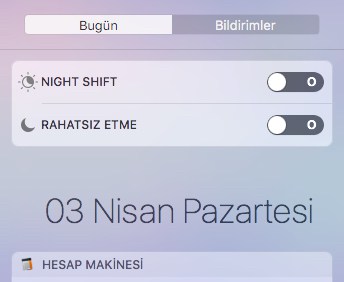 Eğer Night Shift’i hızlı şekilde açmak veya kapatmak isterseniz, Bildirim Merkezi’ndeki Night Shift seçeneğini kullanabilirsiniz. Üstteki menü çubuğunun en sağında bulunan Bildirim Merkezi ikonuna tıklayın. Bildirim Merkezi açıldığında sayfayı yukarı doğru kaydırın, burada Night Shift ayarını göreceksiniz. İsteğe göre, bunu açık veya kapalı duruma getirebilirsiniz.
Eğer Night Shift’i hızlı şekilde açmak veya kapatmak isterseniz, Bildirim Merkezi’ndeki Night Shift seçeneğini kullanabilirsiniz. Üstteki menü çubuğunun en sağında bulunan Bildirim Merkezi ikonuna tıklayın. Bildirim Merkezi açıldığında sayfayı yukarı doğru kaydırın, burada Night Shift ayarını göreceksiniz. İsteğe göre, bunu açık veya kapalı duruma getirebilirsiniz.
Siri
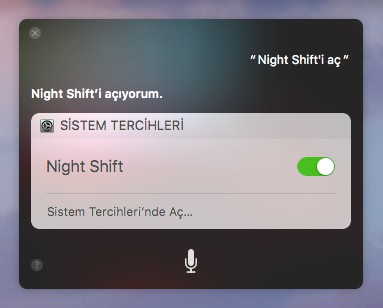 Night Shift’i açmak için Siri’yi de kullanabilirsiniz. Menü çubuğunda veya Dock’ta bulunan Siri düğmesine tıklayın. Daha sonra “Night Shift’i aç” veya “Night Shift’i kapat” deyin ve bu şekilde Night Shift’i sırasıyla kapatın ya da açın.
Night Shift’i açmak için Siri’yi de kullanabilirsiniz. Menü çubuğunda veya Dock’ta bulunan Siri düğmesine tıklayın. Daha sonra “Night Shift’i aç” veya “Night Shift’i kapat” deyin ve bu şekilde Night Shift’i sırasıyla kapatın ya da açın.
Ekranın renk sıcaklığı nasıl ayarlanır?
Sistem Tercihleri -> Ekranlar -> Night Shift bölümü altındayken, Renk Sıcaklığı adında bir seçenek göreceksiniz. Bunun varsayılan ayarı ortaya denk gelecek şekilde belirlenmiştir, ancak ayarı sola veya sağa kaydırarak ekranın sırasıyla daha mavi veya daha sarı tonlarda ışık vermesini sağlayabilirsiniz.
Night Shift harici monitörlerde çalışır mı?
Harici monitörler Mac ayarlarını yansıttığı için, Night Shift bunlarda da çalışacaktır? Ancak bağlı TV’ler veya projektörler üzerinde veya Duet gibi uygulamalarla ikinci monitör gibi kullanılan iPad’lerde Night Shift çalışmayacaktır.